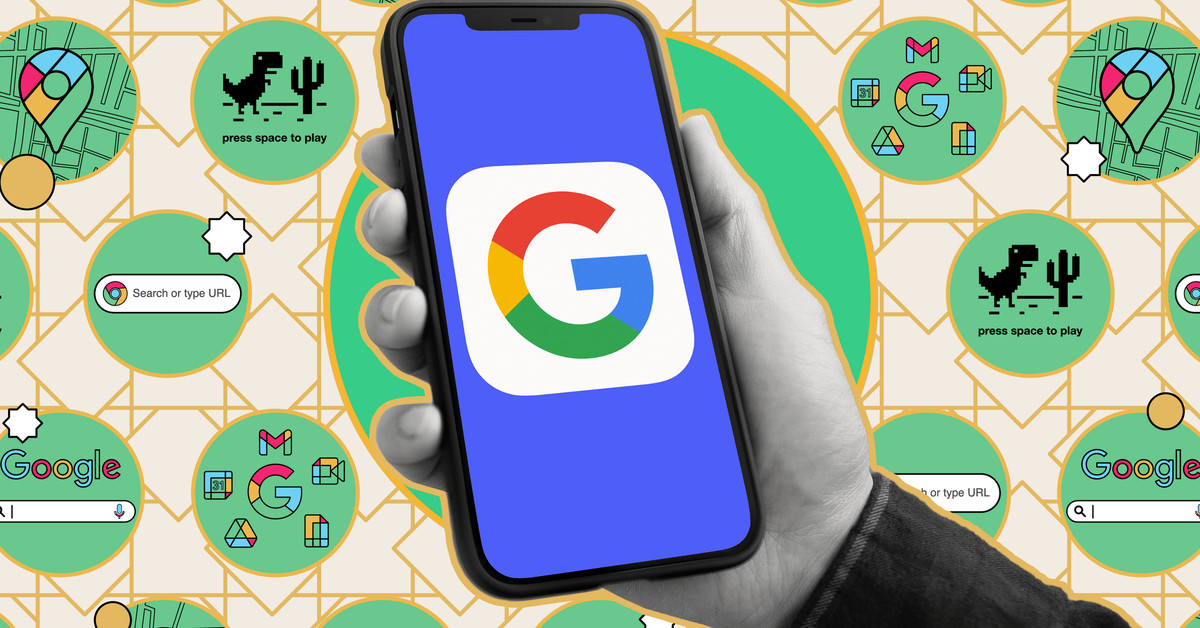今朝、ぼんやりとツイッターを眺めていたら、こんな話題のスレッドを見つけました。 スターバックスは最近、元ピンカートン インテリジェンス アナリストを採用しました。、スト破りとしてのピンカートンの歴史の議論につながり、19世紀の女性の群衆が制服を着た男性と銃を持って対決するイラストにつながりました. イラストの出所が気になり、Pixel 6 スマートフォンをイラストに向けてタップしました。 Google レンズ マイ ホームページの Google 検索フィールドの右側にあるアイコン。
たぶん 1 分後、私はそのイラストを使用した一連の Web サイトを見つけました。その中には、この画像がジョセフ・ベッカーによるスケッチから作られた 1884 年の木版画であり、「印象的な鉱山労働者による『ブラックレッグ』の受容」を示していると書かれたウィキペディアのサイトも含まれていました。仕事から戻った労働者は、ピンカートンの分遣隊によって護衛されました。」
:no_upscale()/cdn.vox-cdn.com/uploads/chorus_asset/file/23925133/Screenshot_20220805_084826.png)
:no_upscale()/cdn.vox-cdn.com/uploads/chorus_asset/file/23925139/Screenshot_20220805_084905.png)
Google レンズの便利さを忘れがちです。 この Android アプリは、2017 年に導入されて以来、ゆっくりと改善されており、おそらく十分な注目を集めていません。 画像認識アプリであるレンズは、画像のソースを特定するのに役立つだけでなく、友人の写真に写っている鳥や、交換が必要なセーターをまだ誰かが販売しているかどうかを判断するのにも役立ちます.
Google レンズでできることのいくつかを次に示します。 これらは、Android 12 を実行する Pixel 6 でテストされました。 Android フォンは異なる可能性があるため (特に、Samsung デバイスを使用している場合)、走行距離が異なる場合があります。
Google レンズへのアクセス方法
Google レンズの機能について説明する前に、Google レンズへのアクセス方法をお知らせしておくことをお勧めします。 Android にはいくつかの場所があります。
- ホーム画面の Google 検索フィールドで、レンズは右端のアイコンです。 (3 つの多色の線と点で囲まれた円のように見えます。)
- Google フォト アプリで、[モード]が強調表示されるまで画面下部のボタンを左にスワイプし、[レンズ]を選択します。
- Chrome アプリで、検索フィールドの右側にあるカメラ アイコンをタップします。
- もちろん、Lens アプリ自体はいつでも開くことができます。
:no_upscale()/cdn.vox-cdn.com/uploads/chorus_asset/file/23925142/Screenshot_20220805_095110.png)
:no_upscale()/cdn.vox-cdn.com/uploads/chorus_asset/file/23925143/Screenshot_20220805_095413.png)
デバイスから画像を使用する方法
レンズ アプリを開くと、デバイスの画像が上部の[カメラで検索]フィールドの下に一覧表示されます。
Lens でこれらの画像を検索することはできませんが (控えめに言っても不便です)、検索を絞り込むことはできます。 検索フィールドのすぐ下のセクションには、「スクリーンショット」や「ダウンロード」などと表示されます。 その横にある矢印をタップすると、画像が関連付けられている可能性のあるさまざまなソースやアプリから選択できます。
既存の画像でレンズを使用する簡単な方法は、写真アプリに移動して使用することです これは 検索機能を使用して、必要な特定の画像を見つけます。 画像を選択し、画面下部のレンズ アイコンをタップします。
カメラを使用してアイテムまたはテキストを識別する方法
- まだ写真を撮っていないオブジェクト、テキスト、またはその他のものを識別したい場合は、上記の方法のいずれかを選択して、携帯電話でレンズを起動します。 上部に「カメラで検索」というラベルの付いた正方形のフィールドが表示されます。 そのフィールドの中央にあるカメラ アイコンをタップすると、画面全体に表示されます。
- レンズが集中する対象を示す 4 つの角の線が表示されます。 必要な画像がそれらの線の内側になるようにカメラを移動します。 指を使って画像を拡大または縮小することもできます。 光量が足りないと感じたら、左上の稲妻アイコンをタップします。
- 画面下の「検索」をタップ。
画像の特定の部分を識別する方法
レンズに画像の識別を開始するように指示すると、レンズは写真のどの部分に一致させたいかを推測することから始め、アイテムを 4 本の「角」線で囲むことで、何に焦点を合わせているかを示します。 しかし、Lens は写真の興味深い部分をうまく選択できますが、間違った推測をすることもあります。 例えば、前景にいる犬が後ろを歩いている人を見ている写真で試してみると、レンズは人に集中しました。
間違ったオブジェクトが識別されていると思われる場合は、写真内で集中させたいアイテムをタップします。 (場合によっては、セカンダリ オブジェクトに既にドットが表示されている場合があります。これは、「代わりにこれではないでしょうか?」と言っているようなものです)。
:no_upscale()/cdn.vox-cdn.com/uploads/chorus_asset/file/23925147/Screenshot_20220805_100645.png)
:no_upscale()/cdn.vox-cdn.com/uploads/chorus_asset/file/23925150/Screenshot_20220805_100936.png)
レンズが正しいアイテムを選択したが、輪郭が周囲の領域を取り込んでいる場合は、指を使って調整してください。
レンズで他に何ができますか?
基本を理解したら、さまざまな機能を試すことができます。 レンズ アプリに移動すると、これらの機能が画面下部の画像の下に一覧表示されます。 ここにいくつかあります:
- タップすることで 翻訳、テキストを数十の言語のいずれかに翻訳できます。
- タップすることで 文章 レンズ画面の下部で、テキストをクリップボードまたはデバイスにコピーしたり、読み上げを聞いたり、検索したりできます。
- 宿題 強調表示されたテキストに関する情報が表示されます。 たとえば、Edna St. Vincent Millay の詩「Dirge Without Music」を使用すると、Poetry Foundation や Poets.org などから結果が得られました。
:no_upscale()/cdn.vox-cdn.com/uploads/chorus_asset/file/23925155/Screenshot_20220805_102539.png)
:no_upscale()/cdn.vox-cdn.com/uploads/chorus_asset/file/23925167/File_20220805_105934.jpg)
- 買い物 を使用すると、写真を撮ったものに似た製品を見つけることができます (バーコードを使用すると、より正確な結果が得られます)。
- 場所 屋外の建物やその他のオブジェクトを指さすと、現在地や見ているものに関する情報を得ることができます。
- ダイニング 料理やメニューの写真を撮って、レシピやレストランの場所を特定できます。
Lens でできることは他にもさまざまあります。Lens がどのように機能するかを知る最善の方法は、試してみることです。